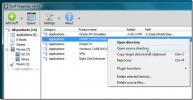Szybka defragmentacja dysku twardego dzięki Smart Defrag
Mimo że narzędzie do defragmentacji systemu Windows jest łatwe w użyciu i można zaplanować automatyczne defragmentowanie wybranych dysków. Być może zastanawiasz się, dlaczego wybrać dedykowane narzędzie do defragmentacji? Powodem jest to, że narzędzie do wewnętrznej defragmentacji systemu Windows nie jest tak wydajne pod względem defragmentacji danych, a zwłaszcza szybkości. Smart Defrag to bezpłatne i potężne narzędzie do defragmentacji, które obiecuje natychmiastową defragmentację danych. Jest to zarówno wydajny, jak i zoptymalizowany algorytm analizy fragmentacji, który okazał się jednym z najlepszych, jeśli chodzi o inne dostępne narzędzia do defragmentacji.
Defragmentacja danych jest czymś, co odstrasza nowicjuszy, aby się do nich przyzwyczaić. Dzięki interaktywnemu interfejsowi i prostej obsłudze nie potrzebujesz żadnych specjalnych wskazówek, ponieważ korzystanie jest dość proste. Po prostu wybierz dyski, które chcesz defragmentować, oraz opcję z podanej listy, która obejmuje; Defrag Only, Fast Optimize i Deep Optimize. Po wprowadzeniu wszystkich ustawień kliknij przycisk Start, aby rozpocząć zadanie defragmentacji.

Jeśli defragmentujesz dyski po raz pierwszy, kliknij przycisk Analizuj, aby wygenerować pełny raport i pozwolić, aby wybrał najlepszą opcję defragmentacji. Analiza zajmuje mniej niż minutę i bardzo pomaga poznać współczynnik defragmentacji, pliki do defragmentacji i inne szczegóły systemu.

Najlepszą spośród innych opcji jest to, że pozwala wybrać wielkość automatycznego wstrzymywania zużycia zasobów, ilekroć użycie zasobów przekroczy określoną wartość, automatycznie wstrzyma defragmentację proces. Dzięki temu możesz kontynuować pracę wraz z procesem defragmentacji w dowolnym momencie, nie powodując żadnych problemów z wydajnością systemu. Możesz także pozwolić, aby uruchomił się automatycznie, gdy system jest w stanie bezczynności. W oknie Auto Defrag możesz łatwo skonfigurować te opcje.
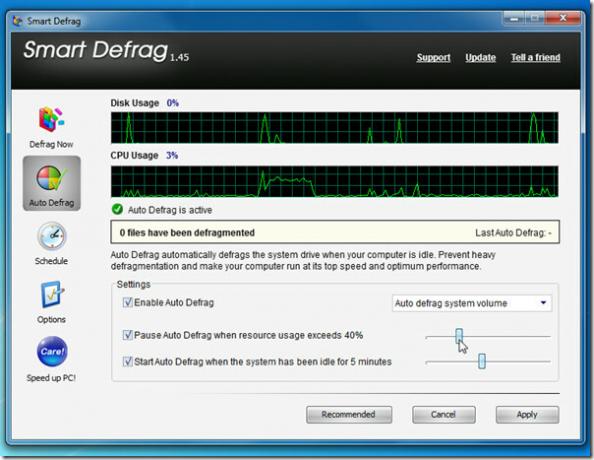
W oknie Harmonogram i opcje możesz zaplanować cotygodniową / dzienną defragmentację dysków i odpowiednio skonfigurować inne ustawienia. W obszarze Opcje możesz włączyć / wyłączyć technologię: SmartSilent podczas defragmentacji i zatrzymać proces defragmentacji baterii.

Byliśmy całkowicie zadowoleni z natychmiastowego procesu defragmentacji. Jest specjalnie zbudowany z myślą o dużej pojemności dysku. Jeśli więc masz do czynienia z ogromnymi danymi i ostatnio nie defragmentujesz dysku, spróbuj dać temu narzędziu szansę na defragmentację danych bez większego wysiłku.
Działa w systemie Windows XP, Windows Vista i Windows 7. Testy przeprowadzono na systemie Windows 7 w wersji 32-bitowej.
Pobierz Smart Defrag
Aby uzyskać więcej, możesz sprawdzić wcześniej objęte WinContig i Auslogics Disk Defrag.
Poszukiwanie
Najnowsze Posty
Organizuj pliki / aplikacje w kategoriach wielopoziomowych za pomocą Stuff Organizer
Organizer rzeczy to wielozadaniowa aplikacja do katalogowania przed...
Przytrzymaj Ctrl + Alt i kliknij dowolne okno, aby je ukryć
Proste ukrywanie okien to przenośna aplikacja, za pomocą której moż...
QTTabBar 2 zapewnia natychmiastowe opcje zamykania kart, aktualizowane po 2 latach
Zapamiętaj QTTabBar? Narzędzie umożliwiające przeglądanie w kartach...